Guida: come aggiornare il BIOS Gigabyte
L’aggiornamento del BIOS di una scheda madre Gigabyte è un’operazione importante per garantire la stabilità, la compatibilità e le prestazioni del tuo PC. L’installazione della versione più recente del BIOS, ad esempio, permette di risolvere problemi hardware, abilitare il supporto per nuovi componenti e offrire funzioni aggiuntive.
- Domain Connect gratuito per una configurazione facile del DNS
- Certificato SSL Wildcard gratuito
- Protezione privacy inclusa
Primo passaggio: prepara l’aggiornamento
Prima di dare inizio all’aggiornamento del BIOS è necessario compiere alcuni importanti passaggi preliminari per evitare i possibili rischi della procedura, come guasti del sistema o perdita di dati. Per prima cosa, individua quale versione del BIOS è attualmente installata sulla tua scheda madre Gigabyte. In questo modo puoi capire se è effettivamente necessario eseguire un aggiornamento.
A tal fine, accendi il PC e premi ripetutamente il tasto [Canc] durante l’avvio per accedere al BIOS. Una volta nel BIOS, cerca la versione di BIOS installata e prendine nota. Spesso questa informazione si trova in alto o nella schermata principale. Puoi anche scoprire la versione del BIOS nel sistema operativo premendo la combinazione di tasti [Windows] + [R] e digitando il comando msinfo32. Si aprirà la finestra System Information, che contiene la versione corrente alla voce “Versione/data BIOS”.
A seconda della scheda madre, è necessario premere un tasto diverso da [Canc] per accedere al BIOS. Per sapere quale, puoi fare una semplice ricerca su Google con il nome del tuo hardware.
Secondo passaggio: scarica la versione più recente del BIOS dal sito web di Gigabyte
Il secondo passo da compiere per ottenere la versione corretta e più recente del BIOS è visitare il sito web di Gigabyte. Apri il browser e vai sul sito web ufficiale di Gigabyte. Digita il nome del modello della tua scheda madre nel campo di ricerca. Il nome si trova sulla confezione, nei manuali o sulla scheda madre stessa. Quindi seleziona il modello della tua scheda madre nei risultati della ricerca e scegli la scheda “BIOS” nel menu.
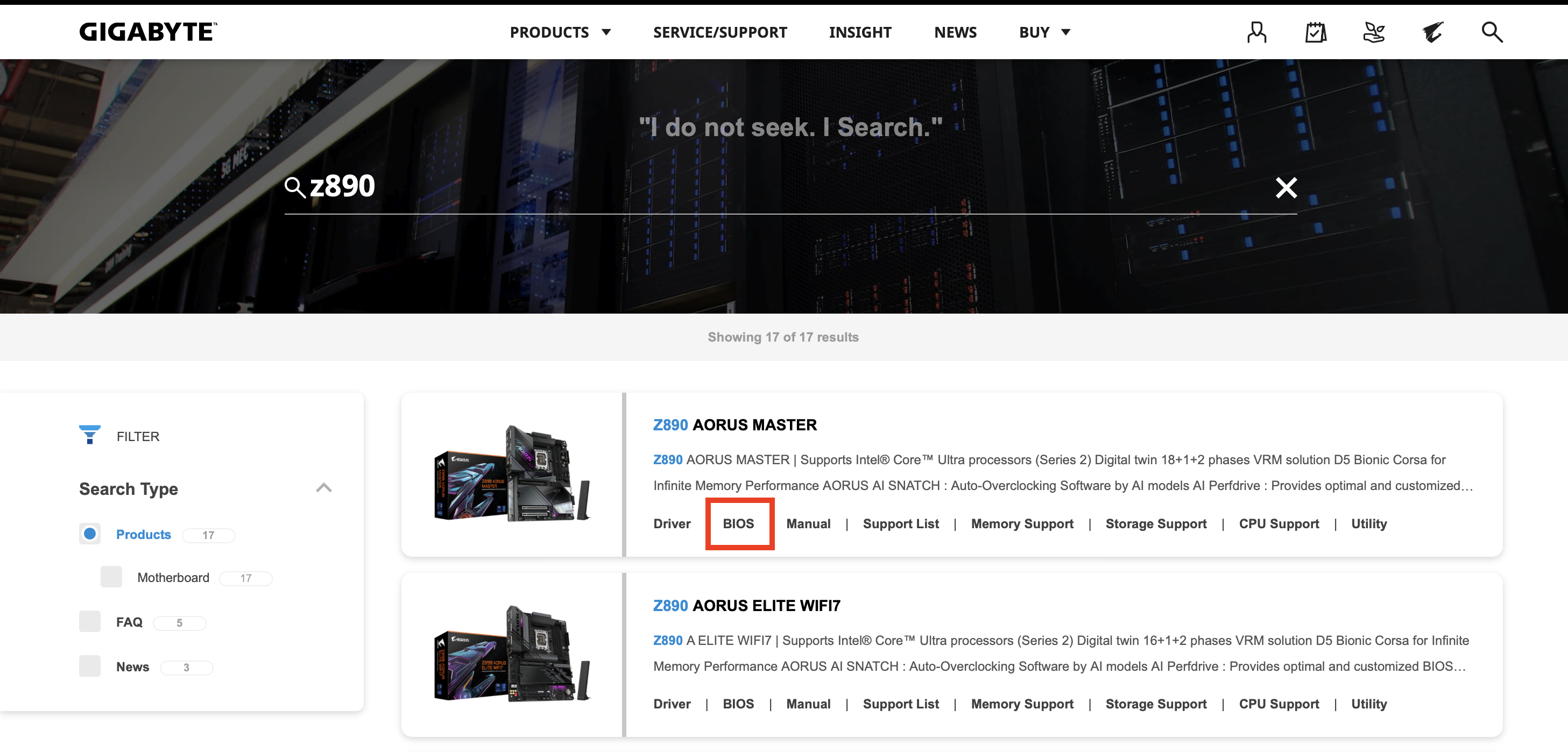
Quindi scarica la versione più recente del BIOS. Assicurati che sia compatibile con la tua scheda madre.
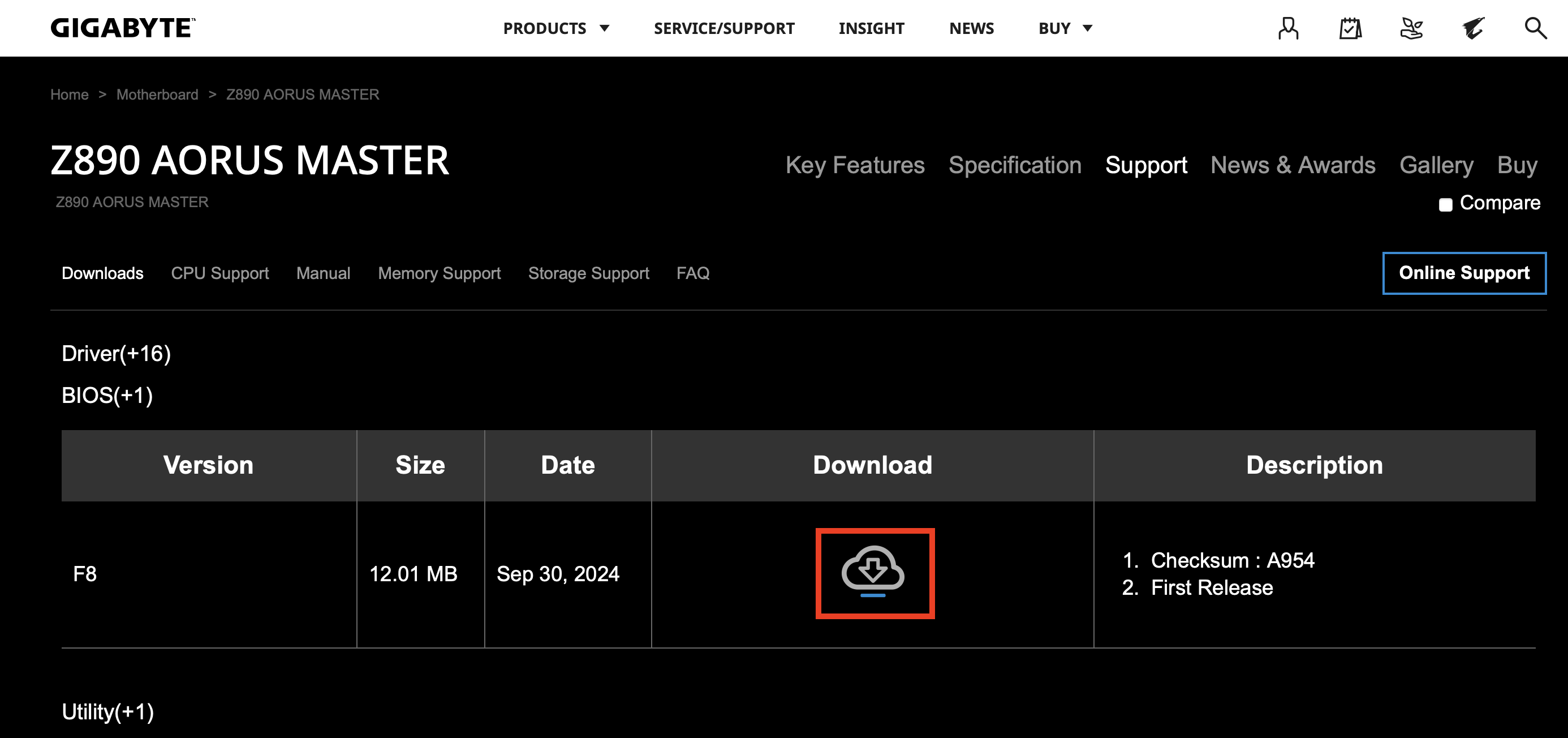
Terzo passaggio: prepara la chiavetta USB
Per l’aggiornamento del BIOS è necessaria una chiavetta USB vuota e di dimensioni sufficienti, formattata in FAT32.
La formattazione della chiavetta USB elimina tutti i dati su di essa. Per questo motivo devi assicurarti di utilizzare una chiavetta vuota o contenente dati che non ti servono più.
Per formattarla, collega la chiavetta USB al tuo computer. Quindi apri Esplora File e fai clic con il pulsante destro del mouse sulla chiavetta USB. Seleziona “Formatta”. Assicurati di selezionare il file system FAT, quindi fai clic su “Avvia”.
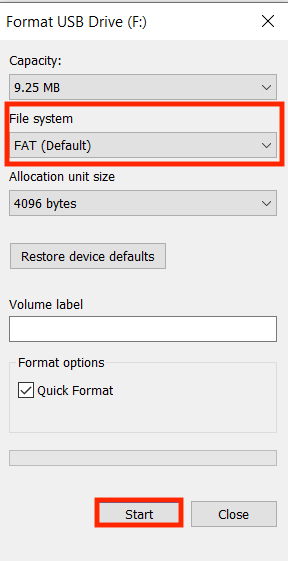
Una volta completata la formattazione, decomprimi il file BIOS scaricato con un programma a tua scelta, quindi copia il contenuto sulla chiavetta USB preparata.
Quarto passaggio: prepara il tuo PC all’aggiornamento del BIOS
È importante che il PC non si blocchi o si spenga durante l’aggiornamento del BIOS poiché la scheda madre potrebbe subire danni. Assicurati quindi che il tuo computer sia collegato a una fonte di energia elettrica affidabile. Inoltre, chiudi tutti i programmi in esecuzione e salva tutti i documenti aperti. Come precauzione, ti consigliamo anche di scollegare dal computer tutti i dispositivi USB non necessari, come dischi esterni o stampanti, per evitare inconvenienti durante l’aggiornamento.
Quinto passaggio: apri lo strumento Q-Flash nel BIOS
Le schede madri Gigabyte sono dotate di uno strumento integrato di nome Q-Flash, pensato appositamente per eseguire gli aggiornamenti del BIOS. Per usarlo, accendi il PC e premi ripetutamente il tasto [Canc] durante l’avvio per accedere al BIOS. All’interno del menu del BIOS, cerca l’opzione “Q-Flash”. Spesso si trova nella parte bassa della schermata principale oppure in uno speciale sottomenu. In alternativa, puoi richiamare Q-Flash direttamente premendo il tasto [F8] nel BIOS. Successivamente, fai clic su “Update BIOS”.
Sesto passaggio: scegli il file del BIOS adatto
A questo punto devi scegliere il file del BIOS sulla chiavetta USB che hai preparato e avviare quindi l’aggiornamento. A tal fine, inserisci la chiavetta USB già preparata in una porta USB del tuo PC, quindi seleziona l’opzione dello strumento Q-Flash “Update BIOS from Drive”. Q-Flash cercherà automaticamente il file del BIOS sulla chiavetta USB. Assicurati che la versione del BIOS sia quella giusta prima di procedere con l’aggiornamento.
Settimo passaggio: avvio dell’aggiornamento del BIOS Gigabyte
Una volta scelto il file corretto è possibile avviare l’aggiornamento. A tal fine, conferma che desideri aggiornare il BIOS e Q-Flash darà quindi inizio alla procedura. Durante il processo, l’avanzamento viene indicato sullo schermo. Non spegnere il PC in nessun caso durante l’aggiornamento e non scollegare l’alimentazione. In caso contrario potresti causare danni irreparabili alla scheda madre. Una volta completato l’aggiornamento, il PC si riavvia automaticamente.
Ottavo passaggio: conferma la corretta esecuzione dell’aggiornamento
Per assicurarti che l’aggiornamento del BIOS Gigabyte sia andato a buon fine puoi controllare nuovamente la versione del BIOS entrando nel BIOS come descritto nel primo passaggio oppure visualizzare la versione del BIOS con il comando msinfo32.
Desideri aggiornare il BIOS della tua scheda madre, ma è di un produttore diverso da Gigabyte? Non preoccuparti: puoi trovare la soluzione negli altri articoli della nostra guida.

